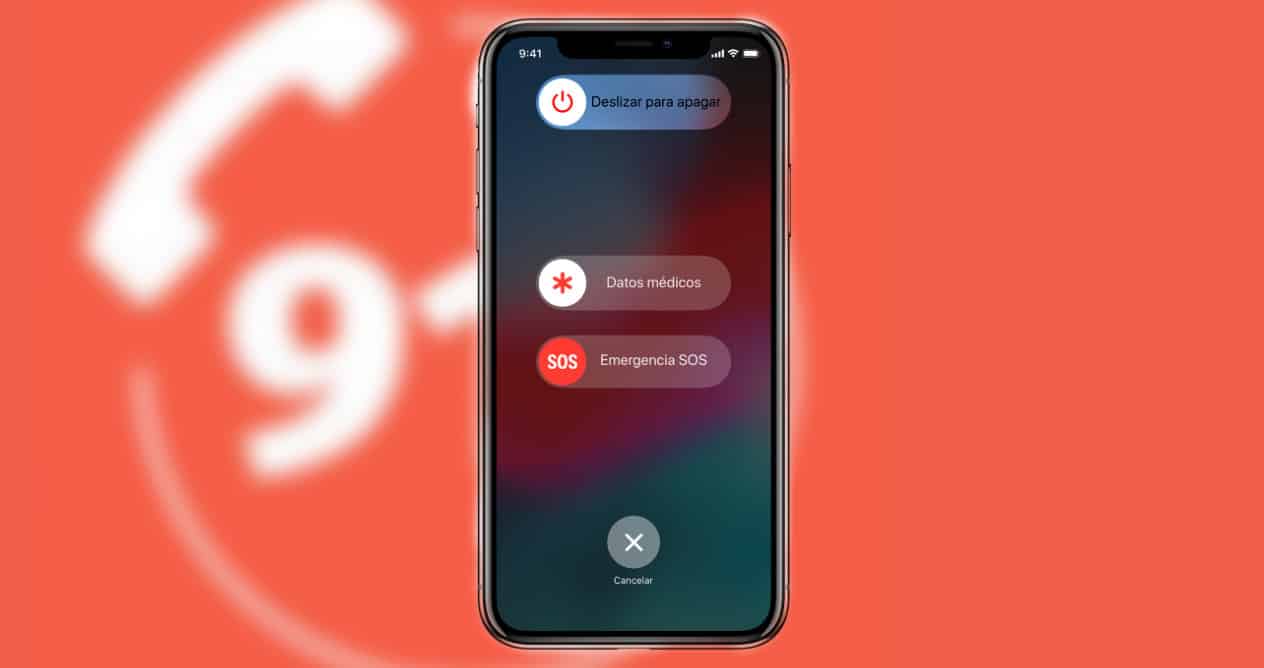
Υπάρχει μια δυνατότητα που προσφέρουν τόσο το iOS όσο και το Android που είναι σημαντικό να έχετε διαμορφώσει, είναι το επαφές σε περίπτωση έκτακτης ανάγκης. Μια λειτουργία που θα ήταν ιδανική για να μην χρειαστεί να τη χρησιμοποιήσετε ποτέ, αλλά αν τη χρειάζεστε, θα μπορούσε να είναι πολύ χρήσιμη και ακόμη και ζωτικής σημασίας. Ας δούμε λοιπόν πώς να το ρυθμίσετε.
Επαφές έκτακτης ανάγκης, πώς να τις ρυθμίσετε και να τις χρησιμοποιήσετε
Πριν από χρόνια, σε αυτό που σήμερα γνωρίζουμε ως χαζό τηλέφωνο, μια επαφή με το όνομα AA που χρησιμοποιείται για την εκχώρηση του αριθμού του ατόμου που θα καλέσει σε περίπτωση έκτακτης ανάγκης. Με την ταξινόμηση ως πρώτο στη λίστα επαφών, όλοι ξέραμε ότι αυτός ο αριθμός έπρεπε να ειδοποιηθεί αν συνέβαινε κάτι.
Με αυτόν τον τρόπο, αν κατά πάσα πιθανότητα έπρεπε να σώσετε ή να βοηθήσετε ένα άτομο, αρκούσε απλώς να σηκώσετε το τηλέφωνό του και να αναζητήσετε αυτήν την επαφή. Τώρα, το να υπάρχει αυτή η επαφή στην ατζέντα είναι άχρηστο. Επειδή τα τρέχοντα smartphone δεν ξεκλειδώνονται εάν δεν εισαγάγετε την καρφίτσα ή το μοτίβο ή δεν χρησιμοποιήσετε το δακτυλικό αποτύπωμα ή το πρόσωπο.
Για να δώσουν μια λύση, λειτουργικά συστήματα όπως το iOS και το Android έχουν εφαρμόσει μια λειτουργία που είναι προσβάσιμη από οποιονδήποτε, ακόμα και από εμάς τους ίδιους αν βρεθούμε σε μια περίπλοκη κατάσταση.
Λοιπόν, ας δούμε πώς έχει ρυθμιστεί και πώς χρησιμοποιείται εάν είναι απαραίτητο.
Πώς να προσθέσετε ή να αφαιρέσετε επαφές έκτακτης ανάγκης στο iOS
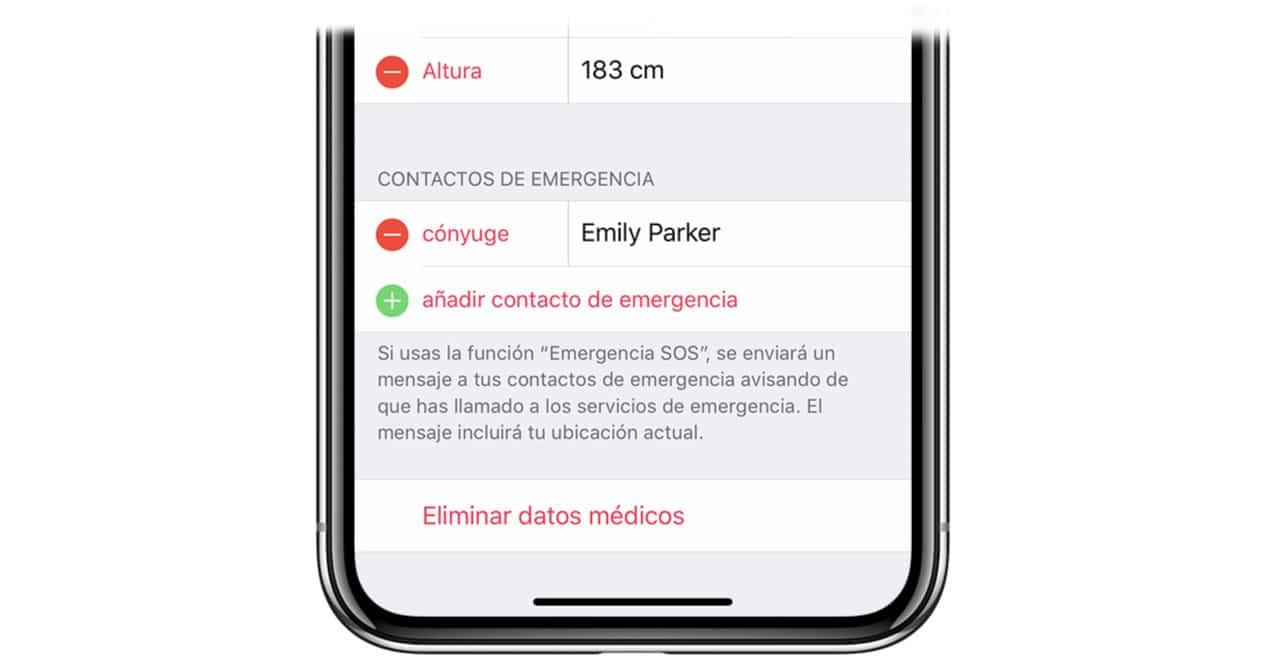
Εάν διαθέτετε συσκευή iOS, η προσθήκη ή η αφαίρεση επαφών έκτακτης ανάγκης είναι πολύ απλή. Απλά πρέπει να κάνετε τα εξής:
- Ανοίξτε την εφαρμογή Υγεία.
- Μεταβείτε στην καρτέλα Ιατρικά δεδομένα και πατήστε στην επιλογή επεξεργασίας.
- Στις Επαφές Έκτακτης Ανάγκης μπορείτε να προσθέσετε ή να αφαιρέσετε αυτές που θέλετε.
- Μόλις όλα είναι σωστά, κάντε κλικ στο OK για επιβεβαίωση.
Πώς να προσθέσετε ή να αφαιρέσετε επαφές έκτακτης ανάγκης στο Android
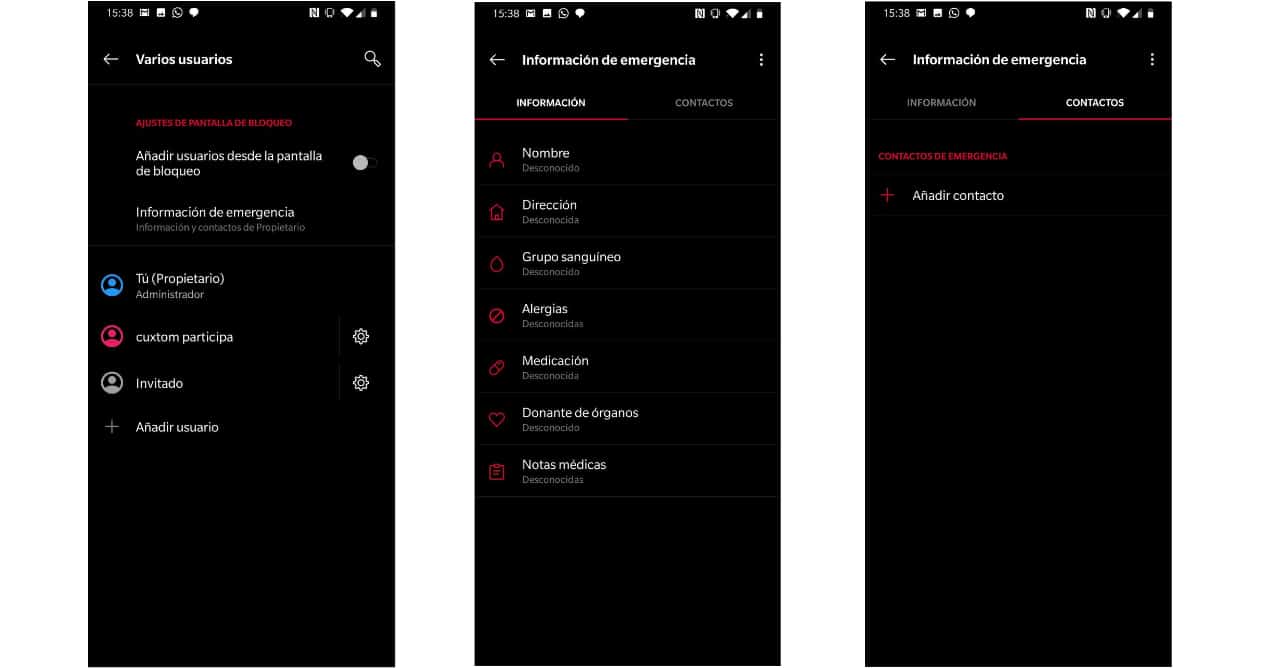
Στις συσκευές Android, όλα εξαρτώνται λίγο από την έκδοση Android και από το αν πρόκειται για επίπεδο προσαρμογής ή άλλο. Επομένως, το πιο εύκολο είναι να μεταβείτε στις Ρυθμίσεις και να εισαγάγετε τη λέξη Έκτακτη ανάγκη στη μηχανή αναζήτησης. Αυτό θα σας οδηγήσει στην ακριβή ρύθμιση για να εισαγάγετε τα απαραίτητα δεδομένα.
Για παράδειγμα, στο καθαρό Android θα πρέπει να μεταβείτε στις Ρυθμίσεις> Πληροφορίες τηλεφώνου> Πληροφορίες έκτακτης ανάγκης. Σε άλλες εκδόσεις, όπως αυτή που χρησιμοποιείται από τα τερματικά της OnePlus, βρίσκεται στις Ρυθμίσεις> Σύστημα> Διάφοροι χρήστες> Πληροφορίες έκτακτης ανάγκης.
Σε όλα αυτά, μόλις αποκτήσετε πρόσβαση στις εν λόγω ρυθμίσεις, η διαδικασία για την προσθήκη επαφών και πληροφοριών που σχετίζονται με εσάς σε περίπτωση έκτακτης ανάγκης είναι η ίδια.
Πώς να χρησιμοποιήσετε τις κλήσεις έκτακτης ανάγκης σε iOS και Android

Δείτε πώς μπορείτε να προσθέσετε όλες τις πληροφορίες που σχετίζονται με την επαφή σε περίπτωση έκτακτης ανάγκης, ας δούμε πώς να χρησιμοποιήσετε αυτήν τη λειτουργία. Ας ξεκινήσουμε πρώτα με συσκευές iOS.
Εάν έχετε iPhone 8 ή νεότερο, θα πρέπει να κάνετε τα εξής. Πατήστε παρατεταμένα το πλευρικό κουμπί λειτουργίας και ένα από τα κουμπιά έντασης ήχου μέχρι να εμφανιστεί μια οθόνη όπου θα δείτε ένα ρυθμιστικό έκτακτης ανάγκης.
Τώρα σύρετε για να πραγματοποιήσετε την κλήση στις υπηρεσίες έκτακτης ανάγκης. Εάν αντί να σύρετε συνεχίσετε να πατάτε τον προηγούμενο συνδυασμό, θα ξεκινήσει μια αντίστροφη μέτρηση και η κλήση θα πραγματοποιηθεί αυτόματα.
Εάν έχετε iPhone 7 ή χαμηλότερο, η διαδικασία ποικίλλει ελαφρώς. Αντί να κρατάτε πατημένο, θα πρέπει να πατήσετε γρήγορα το πλευρικό ή το επάνω κουμπί (κουμπί λειτουργίας) πέντε φορές. Μόλις τελειώσετε, θα εμφανιστεί επίσης μια οθόνη με ένα ρυθμιστικό για Έκτακτες καταστάσεις.
Ως δεδομένα, εάν η τοποθεσία δεν είναι ενεργή, θα ενεργοποιηθεί προσωρινά για να σταλούν επίσης τα δεδομένα τοποθεσίας σας στις επαφές σας και στις υπηρεσίες έκτακτης ανάγκης.
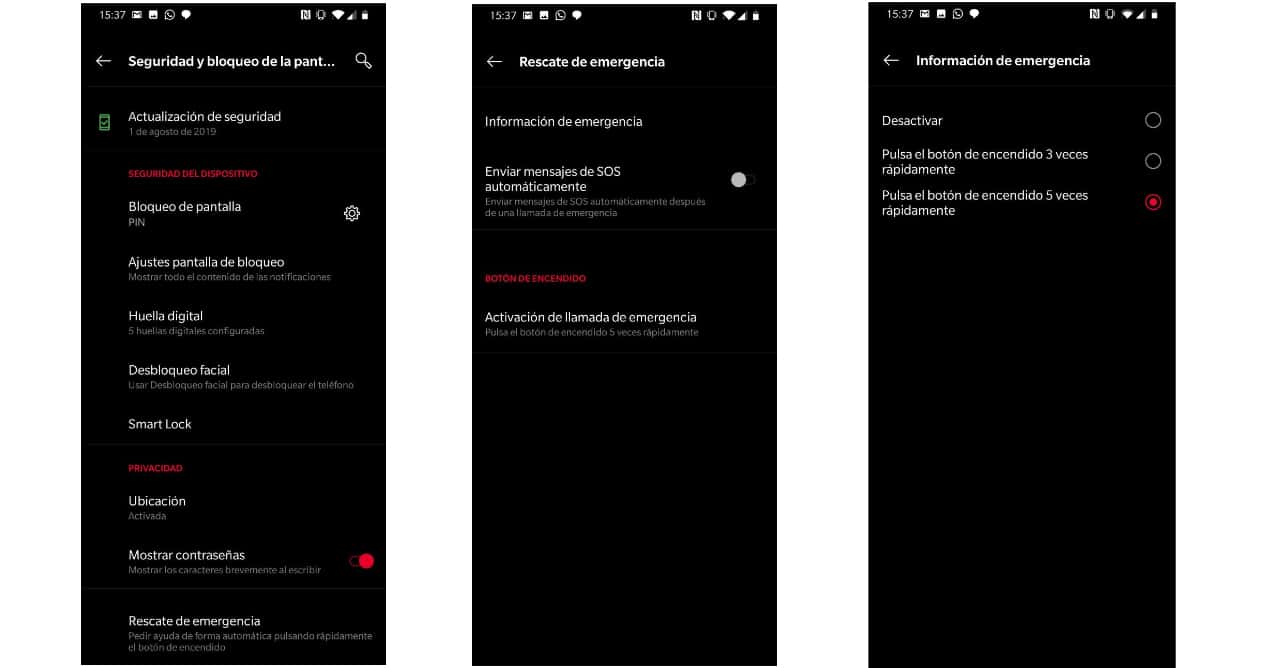
Τώρα ας δούμε πώς να κάνουμε το ίδιο, κλήση έκτακτης ανάγκης από συσκευές Android. Όπως και πριν, ανάλογα με το επίπεδο του συστήματος που χρησιμοποιείται, ο τρόπος ενεργοποίησής του θα αλλάξει ή όχι. Κανονικά ενεργοποιείται πατώντας επανειλημμένα το κουμπί λειτουργίας ή θα εμφανιστεί ένα εικονίδιο στην οθόνη κλειδώματος για κλήση.
Εάν από τις Ρυθμίσεις πραγματοποιήσετε ξανά αναζήτηση για επείγουσες καταστάσεις, μπορείτε να ορίσετε τις παραμέτρους με τον τρόπο που αποφασίζετε, ώστε να μπορούν ή να μπορούν να ειδοποιούν καταστάσεις έκτακτης ανάγκης εάν είναι απαραίτητο.
Τέλος, συσκευές όπως το Apple Watch και άλλα έξυπνα ρολόγια σάς επιτρέπουν επίσης να ειδοποιείτε καταστάσεις έκτακτης ανάγκης. Είναι σημαντικό και συνιστάται να επενδύσετε λίγα λεπτά για να ρυθμίσετε τα πάντα σωστά. Όπως είπαμε στην αρχή, αυτή είναι μια από εκείνες τις λειτουργίες που δεν θέλουμε ποτέ να χρησιμοποιήσουμε, αλλά μπορεί να είναι αυτό που σηματοδοτεί το αποτέλεσμα εάν χρειαστούμε βοήθεια.